iPadでのお絵描きにハマってます。
すらすらすら~~~と紙に描くように書けるし、塗るのも簡単。
めっちゃ気に入ってます。
今まではお絵描きするのはGALAXY BOOKを使っていたのですが、iPadの方が断然に起動が早い!
GALAXYBOOKはノートパソコンなので、起動してからお絵描きソフトを立ち上げるのに時間がかかる。書き心地は悪くなかったですが。
iPadでお絵描きするペンは社長より支給された純正品だったのですが、安価な社外品を購入してみたので比較してみました。
スタイラスペン
今回購入したのはこちら。
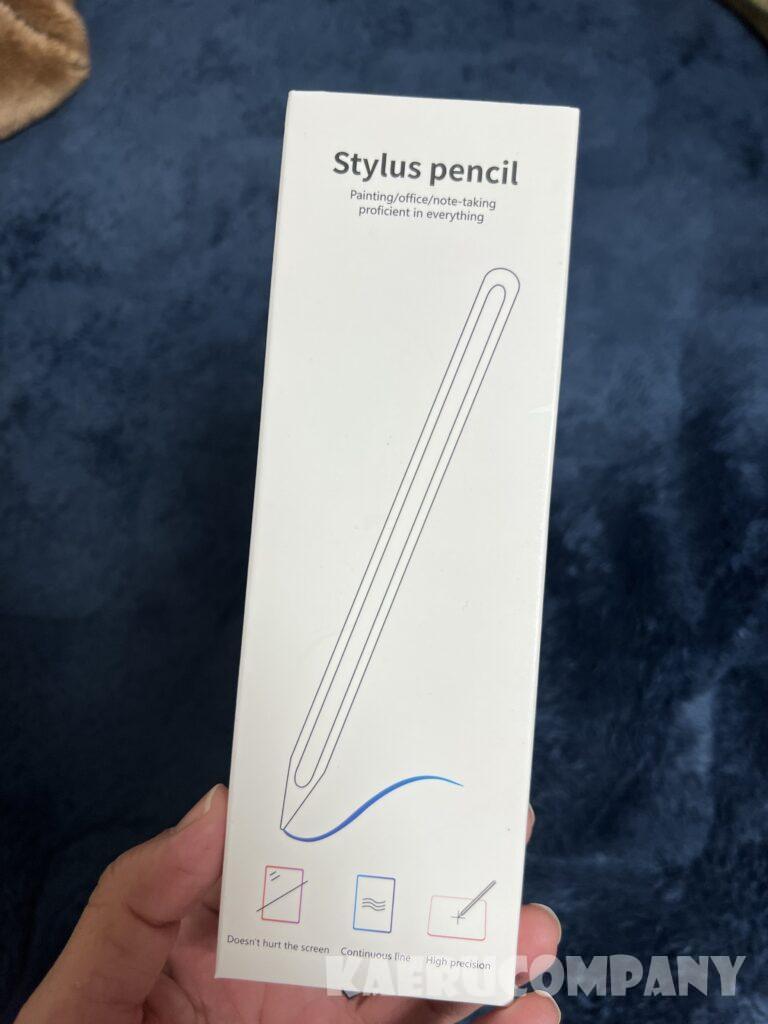
使用方法
今使っているApple pencilのBluetoothをオフにすれば使用可能。
スタイラスペンとアップルペンシル比較
外見

外見はほぼ同じ。
大きさ、太さ、ともに同じくらいです。
ペン先
ペン先アップです
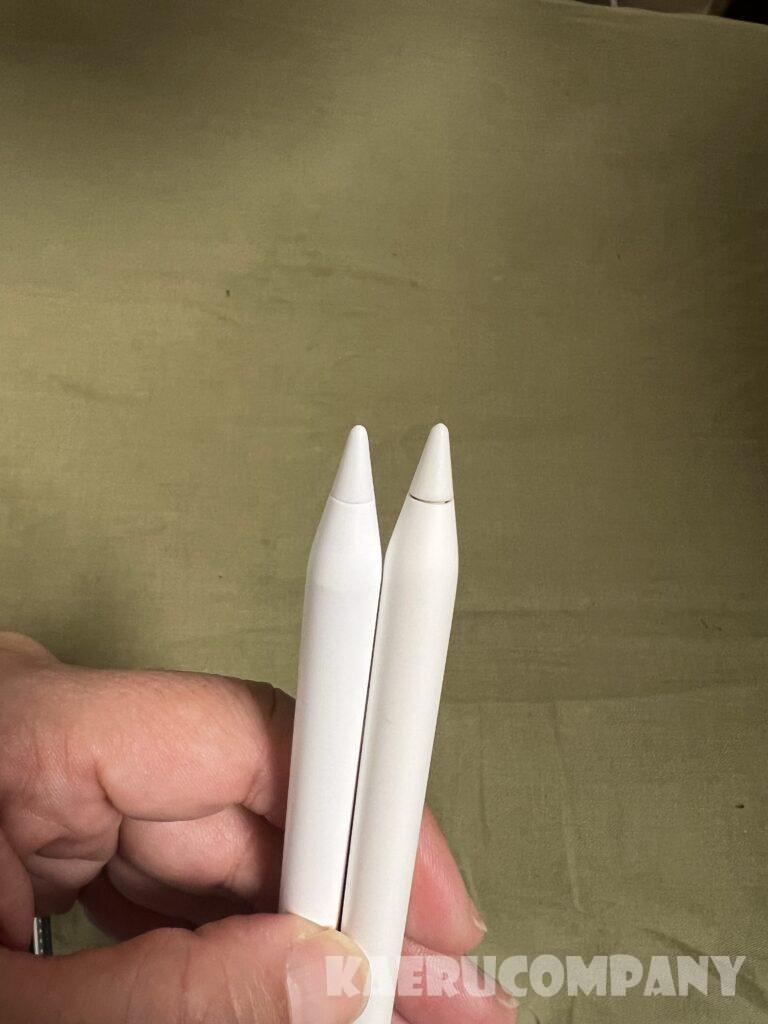
こちらも変わらず。
充電方法
Apple pencil:ipadにくっつければ充電される
スタイラスペン:ペン上部からusb-cにて充電

※スタイラスペンはipadにくっつきますが、充電はできません。
残量確認方法
Apple pencil:ipadにくっつけたら電池残量が表示される
スタイラスペン:ペン上部のLEDで残量確認できる
Apple pencilにはなくてスタイラスペンにある機能は、電池のオフができること。
使わないときはペン上部をタップすると電池のオンオフが切り替え可能です。
書いた感じ
一番気になるのは書き心地ですよね。
では実際に書いてみました。
アップルペンシル

いつも通り。書いていて違和感なし!
スタイラスペン
ではスタイラスペン、使用してみました。

遅延はなく、書いている感じに違和感はないものの、筆圧が感知されないためGペンや筆ペンなど筆圧が表現されるようなブラシは同じ太さのままでした。
普通のペン(ソフト)とかだと、変わりなく書けます。
今回使用したお絵かきソフトは「アイビスペイント」ですが、スタイラスペン使用時は紙がずれるし書いてる線が削除されてしまったりと、書きにくかったです。
iPadのメモアプリではそのようなことはありませんでした。
結果
スタイラスペンは、お絵かきではなく手軽にメモを書くくらいなら十分に使える!ということがわかりました。
アイビスペイントとの相性が悪いのかな~。
メモだけなら、お値段的にも断然にスタイラスペンがお買い得ですね!
お絵かきも楽しみたい人は純正のApple pencilを購入した方がよさそうです。
というわけでスタイラスペンは社長へ。
私はApple pencilを利用することになりました!





